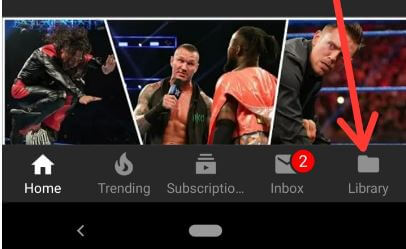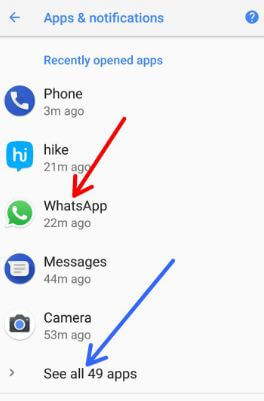Cómo usar el canal de notificación Android O
Android O tiene varias funciones excelentes, como modo de imagen en imagen, soporte para múltiples pantallas, límites de fondo, canales de notificación, iconos adaptables y más. En este tutorial, le mostraré cómo usar el canal de notificación Android O. En esta función del canal de notificación, puede configurar las notificaciones de la aplicación por categoría. Las diferentes aplicaciones tienen diferentes opciones para establecer notificación individual en Android O.
Puede crear un canal de notificación para cada canal de tipo diferente. también conjunto canales de notificación separados para cada grupo en la aplicación de mensajería. En la repetición de notificaciones en Android O, puede establecer opciones para la notificación como tiempo específico en 15 minutos / 30 minutos o 1 hora. Usted puede Establecer notificaciones prioritarias de la aplicación.Es un canal de notificación silencioso y fácil de usar android O / android 8.0.
Consejos relacionados con Android O:
Cómo personalizar el atajo de la pantalla de bloqueo de Android O
Cómo actualizar android nougat 7.1.2 a android O
Usar el canal de notificación android O: Notificación de repetición
Para mostrar la notificación en Android O, mantenga pulsado los iconos del iniciador de aplicaciones en su sistema operativo Android O. Usuario gestiona la configuración de notificaciones mediante una interfaz de usuario del sistema en tu android O dispositivo compatible como Google pixel & pixel XL, Nexus 6P, Nexus 6, Nexus C, etc. Puede cambiar la notificación o bloquear un canal de notificación en cualquier momento.
Esta La configuración de notificación grupal de ciertas aplicaciones es útil para administrar fácilmente la notificación de la aplicación en sus dispositivos Android O. Si puede cambiar cualquiera de las características dadas a continuación, se aplica al canal de notificación.
- Importancia
- Sonidos
- Luces
- Vibración
- Mostrar en la pantalla de bloqueo
- Anular no molestar (DND)
En tus Pixel de Google y el dispositivo Pixel XL 7.1.2, puede navegar a la configuración de notificaciones de la aplicación usando la siguiente configuración.
Paso 1: Desplácese hacia abajo en la barra de notificaciones desde cualquier pantalla en sus dispositivos Android O
Paso 2: Grifo "Configuraciones”Icono de engranaje
Puede ver varias secciones en el menú de configuración del teléfono.
Paso 3: Grifo "Notificaciones"En la sección del sistema
Paso 4: Seleccione cualquier aplicación desea cambiar la configuración de notificaciones

Usted puede bloquear todas las notificaciones, establecer notificaciones de prioridad, mostrar u ocultar la notificación de la pantalla de bloqueo de la aplicación individual, configurar notificaciones silenciosas y más.
Se trata de cómo usar el canal de notificación Android O y establecer la prioridad de notificación individual en sus dispositivos Google Pixel y Pixel XL.
¿Le resultó útil el artículo anterior? Háganos saber en el cuadro de comentarios a continuación. Háganos saber sus pensamientos sobre la función del canal de notificación de Android O en la sección de comentarios a continuación. Para más tan inteligente consejos de Android O, visitar bestusefultips.com